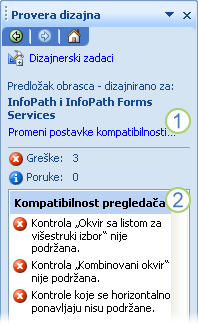Napomena: Želimo da vam što pre pružimo najnoviji sadržaj pomoći čim na vašem jeziku. Ova stranica je prevedena automatski i može da sadrži gramatičke greške ili netačnosti. Naš cilj je da ovaj sadržaj bude koristan. Možete li nam na dnu ove stranice saopštiti da li su vam informacije bile od koristi? Ovo je članak na engleskom jeziku za brzu referencu.
U Microsoft Office InfoPath 2007, možete da dizajnirate predložak obrasca koji može da se otvori pomoću programa InfoPath ili Veb pregledača. Ako predložak obrasca može da se otvori pomoću pregledača, to se zove predloška obrasca kompatibilnog sa pregledačem. Takođe možete da dizajnirate predloške obrazaca koji rade u programu InfoPath 2003 pored Office InfoPath 2007ili da konvertujete obrasce kreirane u programu Microsoft Office Word ili drugim programima u Office InfoPath 2007 predloške obrazaca.
Kada radite ove stvari, međutim, možete naići na probleme sa kompatibilnošću ili druge probleme. Na primer, određene InfoPath funkcije nisu podržane u predloške obrazaca kompatibilne sa pregledačem, a to može dovesti do problema tokom procesa objavljivanja. Isto tako, neke Office InfoPath 2007 funkcije ne rade u programu InfoPath 2003 predložaka obrazaca, a neke Word funkcije nisu podržane u programu InfoPath i su odbačena kada InfoPath uvozi Word obrasca.
Najbrži način za identifikovanje ovakva problema u predlošku obrasca je tako što ćete koristiti okno zadataka Kontrolor dizajna . Zatim možete da rešite probleme pre nego što objavite predložak obrasca.
U ovom članku
Okno zadataka Kontrolor dizajna
Najbolji način da biste se uverili da vaš predložak obrasca funkcioniše kako treba jeste da koristite okno zadataka Kontrolor dizajna da biste pregledali potencijalne probleme.
Okno zadataka Kontrolor dizajna vam omogućava da:
-
Pronađite kompatibilnosti potencijalne probleme u predlošku obrasca. U nekim slučajevima, InfoPath automatski rešava probleme i obaveštava o toj popravka. U ostalim slučajevima moraćete da biste rešili problem, ručno. Na primer, da biste uspešno objavljivanje predloška obrasca kompatibilnog sa pregledačem, možda ćete morati da uklonite nepodržanu kontrolu ili zamenili je drugom kontrolu. Dizajniranje predloška obrasca kompatibilnog sa pregledačem, takođe možete odabrati da biste prikazali informacije koje se odnose na serveru u oknu zadataka Kontrolora dizajna .
-
Promenite postavku kompatibilnosti za predložak obrasca. Na primer, pretpostavimo da samo korisnici koji imaju InfoPath instaliran na računaru možete da prikažete i popunjavanje obrazaca koji su zasnovani na predlošku obrasca. Ako želite predloška obrasca za rad u Veb pregledaču, možete da kliknete Promeni postavke kompatibilnosti u oknu zadataka Kontrolora dizajna da biste pristupili opcijama za kreiranje predloška obrasca kompatibilnog sa pregledačem umesto samo za InfoPath obrasca predložak. Kada promenite postavku kompatibilnosti za predložak obrasca, greške i poruke u oknu zadataka Kontrolora dizajna da ažurirate u skladu sa tim.
1. na tekst na vrhu okna zadataka označava da je predložak obrasca trenutno kompatibilan sa Office InfoPath 2007 i na serveru na InfoPath Forms Services. Ako želite da promenite ovu postavku, kliknite na dugme Promeni postavke kompatibilnosti vezu.
2. se pojaviti u oknu zadatka jer predloška obrasca kompatibilnog sa pregledačem sadrži nepodržane kontrole. Da biste uspešno objavljivanje predloška obrasca kompatibilnog sa pregledačem, treba da uklonite ove kontrole.
InfoPath automatski proverava da li probleme kad god možete:
-
Otvaranje predloška obrasca
-
Promenite postavku kompatibilnosti za predložak obrasca
-
Čuvanje ili objavljivanje predloška obrasca
-
Uvoz Microsoft Office Word dokumenta u InfoPath
Možete da ažurirate listu grešaka i poruke u oknu zadataka Kontrolora dizajna tako što ćete kliknuti na dugme Osveži u oknu zadatka. Ovo je korisna kada želite da uklonite stavke sa liste dok rešavate probleme u predlošku obrasca.
Napomena: Poruke koje se pojavljuju kao rezultat uvoz Word dokumenta u InfoPath neće ažurirati tako što ćete kliknuti na dugme Osveži . Ako želite da uklonite Uvoz poruka iz okna zadataka Kontrolora dizajna , morate da biste otvorili dijalog Datoteke resursa ("Alatke "), a zatim uklonite datoteku pod imenom ImportErrors.xml. Ove datoteke se automatski kreira kada uvozite Word dokumenta u InfoPath. Kada uklonite ImportErrors.xml datoteku, u oknu zadataka Kontrolora dizajna da biste trajno izbrisali poruke uvoz kliknite na dugme Osveži . ImportErrors.xml datoteke nije potreban za predložak obrasca u ispravno funkcionisati. Zapravo, iz bezbednosnih razloga, je preporučuje da uklonite ovu datoteku pre nego što objavite predložak obrasca.
Greške naspram poruka: koja je razlika?
Prilikom dizajniranja predloška obrasca, možete naići na poruke i grešaka. U većini slučajeva, morate da ispravite greške da biste uspešno objavljivanje predloška obrasca. Opcionalno može da odgovorite na poruke.
Sledeća tabela opisuje razlika između greške i poruke u oknu zadataka Kontrolora dizajna .
|
Ikona |
Tip |
Opis |
|
|
Greška |
Predložak obrasca neće funkcionisati ispravno. Trebalo bi da otklonite greške pre objavljivanja predloška obrasca. |
|
|
Poruka |
Predložak obrasca možda neće funkcionisati kao što je očekivano. Poruke su manje ozbiljno od grešaka. Možete da odaberete da li ćete poruke pre objavljivanja predloška obrasca. |
Okolnosti pod kojim InfoPath proverava da li problemi
Sledeća tabela opisuje različite tipove probleme koji se može pojaviti u oknu zadataka Kontrolora dizajna i kada ovi problemi se najčešće javljaju u predlošku obrasca.
|
Tip problema |
Opis |
|
Kompatibilnost pregledača |
U predložak obrasca Office InfoPath 2007 koja je dizajnirana da se prikazuje i popunjavati u Veb pregledaču naziva se predložak obrasca kompatibilan sa pregledačem. Problemi sa kompatibilnosti pregledača se obično javljaju kada možete da promenite u običan, samo za InfoPath predložak obrasca u predložak obrasca kompatibilan sa pregledačem. Na primer, pretpostavimo da korisnici popunjavanje osiguranju obrasca u programu InfoPath i da ih sada mogu da popunjavanje obrasca u pregledaču. U ovom slučaju, morate da promenite postavku kompatibilnosti za predložak obrasca. Ova izmena ponekad dovodi do greške i poruke u oknu zadataka Kontrolora dizajna . Na primer, ako originalni predložak obrasca uključili uloge korisnika, videćete grešku u oknu zadataka Kontrolora dizajna kada promenite postavku kompatibilnosti jer uloge korisnika nisu podržane u predloške obrazaca kompatibilne sa pregledačem. Napomena: Ako potvrdite izbor u polju za potvrdu Proveri na serveru u oknu zadataka Kontrolora dizajna , možete da prikažete greške i poruke koje generiše na serveru na InfoPath Forms Services pored sve greške i poruke koje otkrije InfoPath. Ovo se može pojaviti ispod naslova Kompatibilnost pregledača (verifikuje na serveru) u oknu zadataka Kontrolora dizajna . |
|
Optimizacija pregledača |
Pregledač optimizaciju problema može doći ako potvrdite izbor u polju za potvrdu Proveri na serveru u oknu zadataka Kontrolora dizajna . Optimizacija greške i poruke generiše server i pomažu da odluke koji su dizajnirani da biste poboljšali performanse obrasca u pregledaču. |
|
Kompatibilnost sa prethodnim verzijama |
Office InfoPath 2007 predložaka obrazaca koji funkcionišu i u programu InfoPath 2003 se nazivaju predloške obrazaca kompatibilne sa prethodnim verzijama. Kompatibilnost sa prethodnim verzijama dođe do problema kada dodate kontrolu ili funkciju u predlošku obrasca koja ne rade u programu InfoPath 2003. Većina predložaka obrazaca Office InfoPath 2007 ne moraju biti kompatibilni sa programom InfoPath 2003. Stoga, Office InfoPath 2007 automatski skriva kompatibilnost za starije verzije greške i poruke u oknu zadataka Kontrolora dizajna . Vidite kompatibilnost za starije verzije greške i poruke podrazumevano samo kada otvorite InfoPath 2003 predložak obrasca u režimu za dizajniranje Office InfoPath 2007 ili kada izaberete Predložak InfoPath 2003 obrasca na listi Sačuvaj kao tip u Čuvanje ili Čuvanje Kao dijalog. U svim drugim okolnostima ručno morate da odaberete opciju da biste prikazali kompatibilnost za starije verzije greške i poruke u oknu zadataka Kontrolora dizajna tako što ćete potvrditi izbor u polju za potvrdu Prikaži izveštaj o kompatibilnosti sa programom InfoPath 2003 u Opcije obrasca u dijalogu (kompatibilnosti kategorija). |
|
Uvezi |
Problemi sa uvozom može doći kada uvezete obrazac iz drugog programa, kao što je Microsoft Office Word, i InfoPath pokuša da uveze funkcije koje ne podržava. U nekim slučajevima, InfoPath uklanja nepodržane funkcije ili zamenjuje sliku čuvara mesta. Na primer, InfoPath ne podržava obeleživače ili efekti animacije teksta, tako da ove funkcije uklonjeni su u rezultujućem predlošku obrasca. U suprotnom, funkcija možda delimično podržane. Na primer, kada uvozite Word dokument, sve hiperveze se konvertuju, ali ako hiperveza ne koristi protokol HTTP, HTTPS, datoteke, FTP ili MAILTO, hiperveza neće funkcionisati kada korisnik klikne na vezu. Napomena: Možete da koristite čarobnjak za uvoz da biste konvertovali Microsoft Office Excel radnih listova u InfoPath predloške obrazaca. Međutim, probleme povezane sa uvozom Excel radnim listovima se ne pojavljuju u oknu zadataka Kontrolora dizajna pri uvozu Word dokumenata. |
|
Van mreže kompatibilnosti |
Van mreže problema može doći kada ste dostupnosti predloška obrasca za korišćenje van mreže. U zavisnosti od dizajna predloška obrasca, van mreže korisnici mogu da i dalje access podatke koji dolaze iz upita u baze podataka i drugih izvora podataka, uz neke izuzetke. Te izuzeci su navedene u oknu zadataka Kontrolora dizajna . |
|
Deo predloška |
Ako vaš predložak obrasca sadrži deo predloškai ako ste dodali novija verzija dela predloška u oknu zadatka kontrole , okno zadataka Kontrolor dizajna vas obaveštava da je dostupna ispravka za komponente predloška. |
|
Povezivanje podataka |
Povezivanje problema može doći kada veza između kontrole na predlošku obrasca i odgovarajućeg polja ili grupe u izvoru podataka nije ispravna. Ako su problemi u povezivanju da prouzrokuju nepravilno u obrascu korisnika funkcionisanje kontrole, zatim oni će se pojaviti u oknu zadataka Kontrolora dizajna . Ako su problemi u povezivanju manje ozbiljno, neće da vidite greške ili poruku u oknu zadataka Kontrolora dizajna iako ćete videti plavi ili crvenu ikonu se pojavljuju u gornjem desnom uglu kontrole u predlošku obrasca. Da biste saznali više o problemu, kliknite desnim tasterom miša na kontrolu, a zatim u priručnom meniju izaberite stavku Više detalja . |